Teknovidia.com–Mengatasi Stdole32.tlb Error-Saat Anda coba buka Microsft Excel, apa Anda menemukan notifikasi error Stdole32.tlb? Aplikasi Excel memerlukan waktu yang lama untuk dibuka. Terkadang dapat crash juga. Untuk membetulkan problem itu, saya sudah memberikan beberapa panduan mengatasi problem dalam tips ini. Stdole32.tlb ialah sistem file di bawah mekanisme file perpustakaan Windows Dynamic Linked. Bila sistem file DLL untuk aplikasi Excel sudah rusak karena itu hal tersebut bisa mengakibatkan error Stdole32.tlb muncul.
Hadirnya file sistem atau malware yang rusak pada PC bisa mengakibatkan error Stdole32.tlb. Karena Microsoft Excel ialah bagian dari suite Microsoft Office 365, bila suite Office itu rusak, itu akan mengakibatkan error Stdole32.tlb. Paling akhir, bila Anda pada akhirnya menginstal pembaruan software Windows yang bawa beberapa bug, itu bisa mengakibatkan Stdole32.tlb Excel Error di Windows 11.
Langkah Mengatasi Excel Stdole32.tlb Error di Windows 11
Berikut beragam peluang perbaikan yang bisa Anda aplikasikan untuk jalankan Microsoft Excel tanpa kekeliruan.
Perbaharui OS Windows
Karena ada peluang jika build OS Windows buggy yang diinstall pada PC bisa mengakibatkan error Stdole32.tlb, Anda harus coba memperbarui ke versi OS Windows yang lebih baru.
Untuk cari pembaruan Windows baru,
- Pencet Windows + I dan masuk ke setting PC
- Di kolom samping kiri, click Pembaruan Windows
- Selanjutnya click Check Pembaruan di pojok atas kanan. Penelusuran untuk versi baru OS Windows akan diawali
- Bila penyempurnaan ada, karena itu Anda akan disuruh untuk mengeklik Download Now untuk unduh pembaruan software
Sesudah menginstal versi baru OS Windows, coba akses Microsft Excel. Ini harus berisi bisa lebih cepat dan jalan tanpa pesan error
Ganti File DLL yang Hilang
Bila dalam error Stdole32.tlb Anda dikasih tahu mengenai file DLL yang hilang, turuti perbaikan ini. Tulis nama file DLL tertentu yang dikatakan tidak ada. Bila file DLL dari tiap-tiap aplikasi tidak ada atau rusak, karena itu aplikasi itu tak kan berjalan.
Untuk menemukan file DLL tertentu yang hilang dari DLL untuk aplikasi itu, Anda harus berkunjung komunitas resmi Microsoft di internet. Umumnya, Anda akan mendapati beberapa pengguna dengan kueri DLL sama yang hilang di komunitas itu.
Scan File Sistem yang Rusak
Bila awalnya Anda coba membenahi file sistem apapun atau menginterupsi pembaruan sistem, kemungkinan beberapa file mekanisme rusak. Untuk mengecek dan memperbaiki file itu,
- Membuka command prompt
- Lakukan perintah sfc /scannow
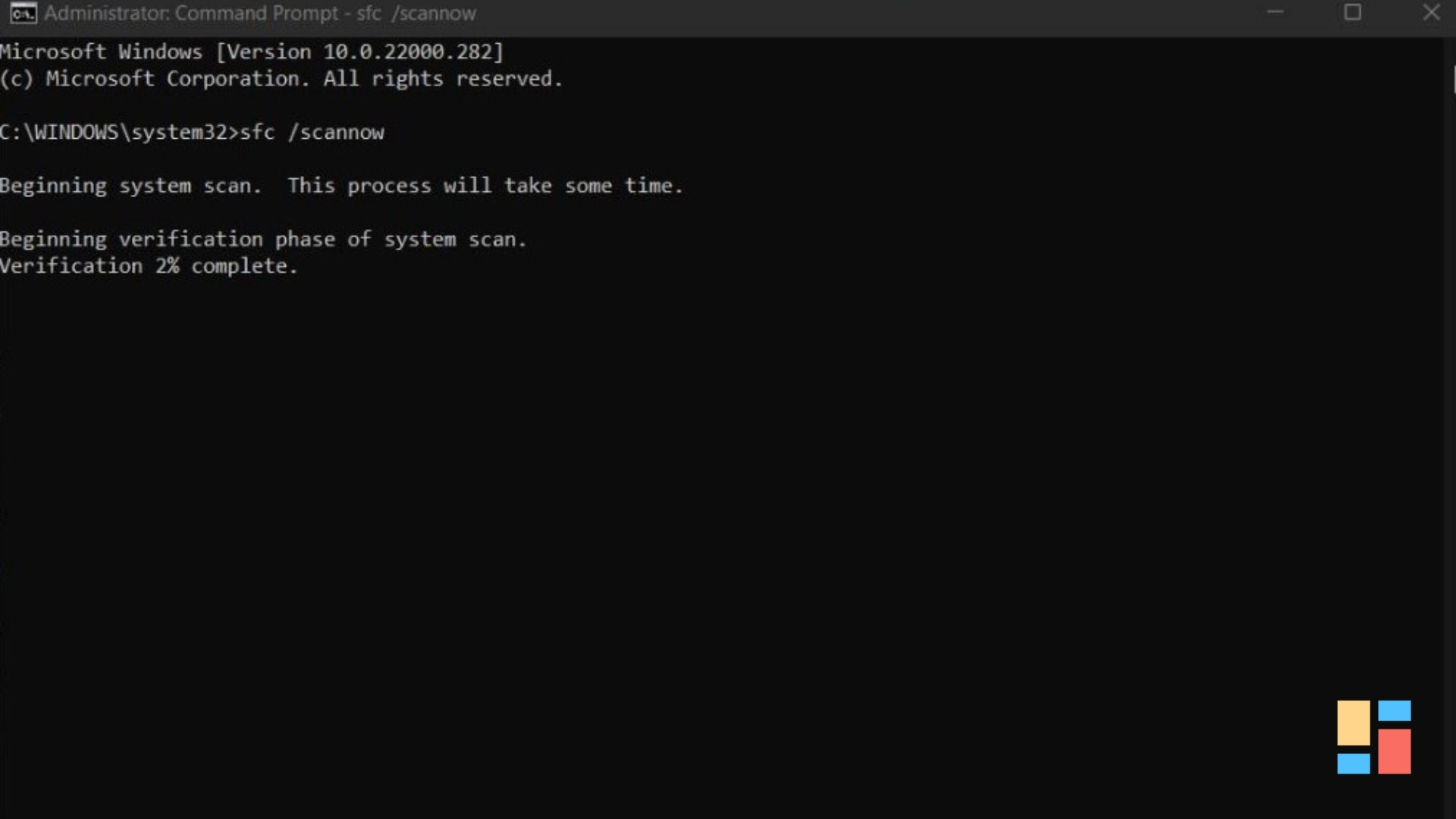
- Tidak boleh stop proses dan secara automatis akan cari dan memperbaiki file sistem yang rusak.
Sesudah proses usai, re-start PC Windows dan coba pakai Microsoft Excel.
Scan Malware
Bila Anda memasangkan aplikasi atau ekstensi yang mencurigakan dari internet, kemungkinan Anda sudah terima beberapa malware secara tak sengaja. Umumnya, Windows security cukup cerdas untuk mendeteksi malware seperti itu. Tetapi, untuk pastikan Anda bisa lakukan penyekenan manual untuk malware.
- Pencet Windows + S untuk buka konsol penelusuran
- Tulis Windows security dan click Buka
- Selanjutnya click virus and threat protection
- Di bawahnya, click Quick Scan untuk memulai cari malware
Anda dapat pilih penyekenan sistem komplet untuk menemukan dan hapus file atau aplikasi beresiko di OS Windows 11.
Benahi Microsoft Office 365 Suite
Anda bisa gunakan tools bawaan pengaturan Windows untuk memperbaiki peluang problem yang diakibatkan Microsoft Office 365 berbentuk error Stdole32.tlb.
- Akses setting Windows dengan memencet tombol pintas Windows + I
- Selanjutnya di panel samping kiri click Aplikasi
- Seterusnya, click Aplikasi dan feature
- Gulir ke bawah ke Office yang hendak tercatat di bawah program yang diinstall pada PC Anda
- Click tombol 3 titik dari sisi Office dan advanced option
- Tujukan ke Perbaikan dan click di atasnya
Reset Microsoft Office 365 Suite
Bila coba memperbaiki Office 365 Suite gagal atau Anda tidak bisa menemukan file DLL, Anda bisa menginstal ulang office 365 suite. Berikut beberapa langkah yang perlu Anda turuti.
- Membuka sisi setting Windows dengan tekan pintasan Windows + I
- Disebelah kiri, click Program
- Seterusnya, click Aplikasi dan feature
- Navigasikan ke Office Suite atau tulis di bagian penelusuran yang disiapkan untuk mendapatinya secara mudah
- Click tombol 3 titik dari sisi Office dan advanced option
- Ke pilihan Reset dan click di atasnya
- Turuti panduan di layar yang dibutuhkan dan teruskan dengan reset
Nah itulah tadi ulasan singkat seputar Cara Mengatasi Stdole32.tlb Error di Windows 11. Sekian dan semoga bermanfaat. baca juga artikel lainnya hanya di Teknovidia.com

